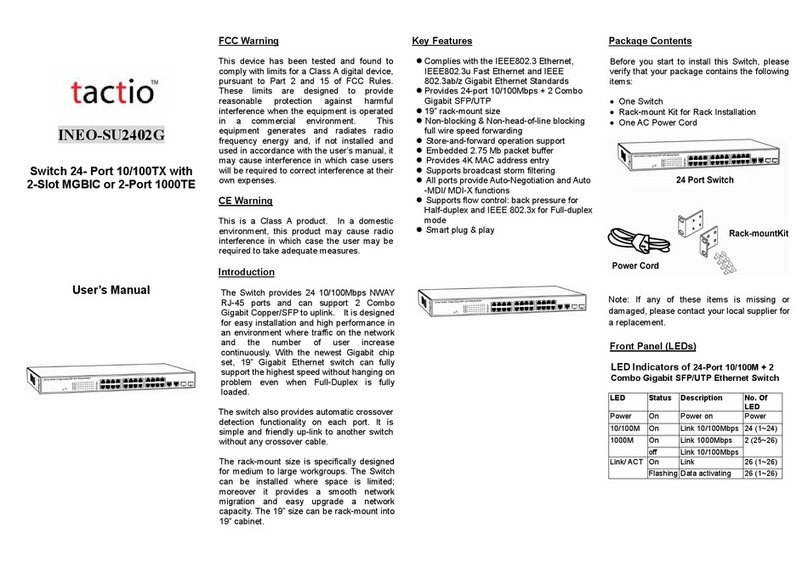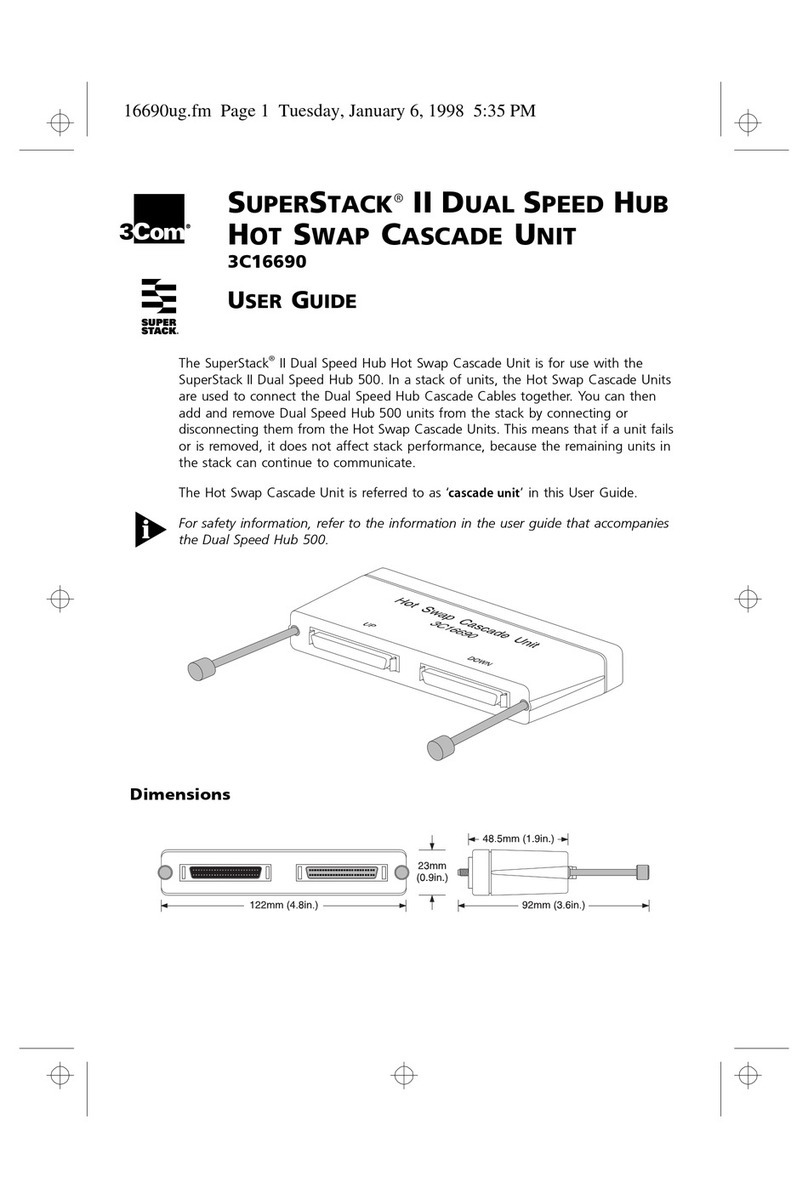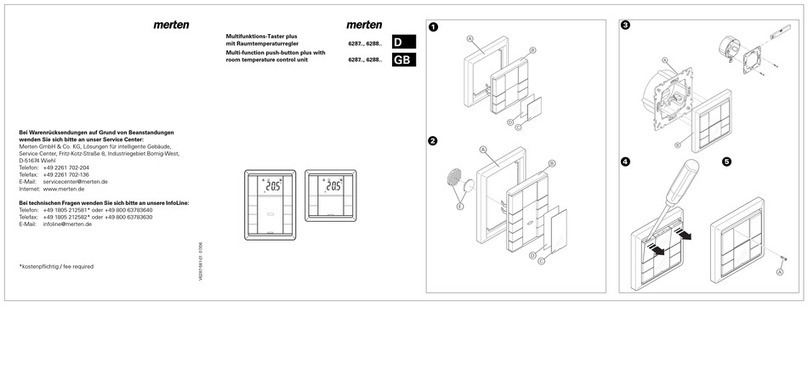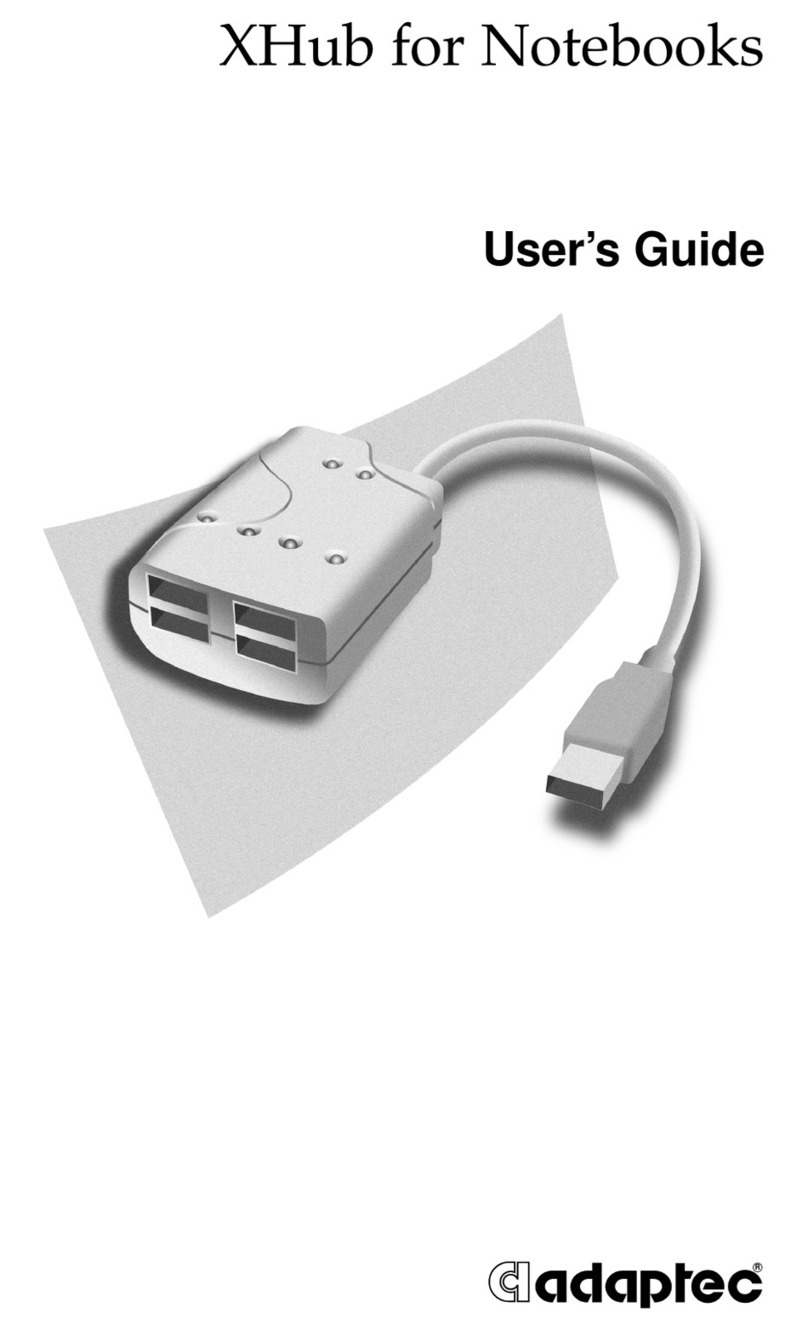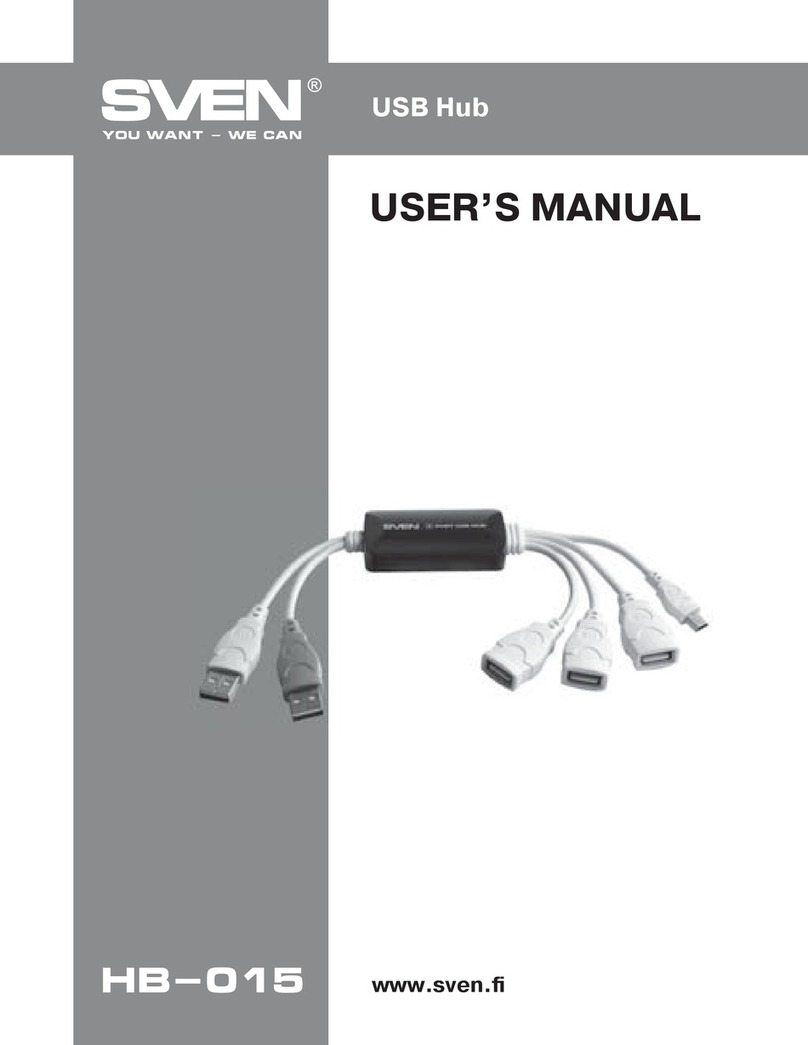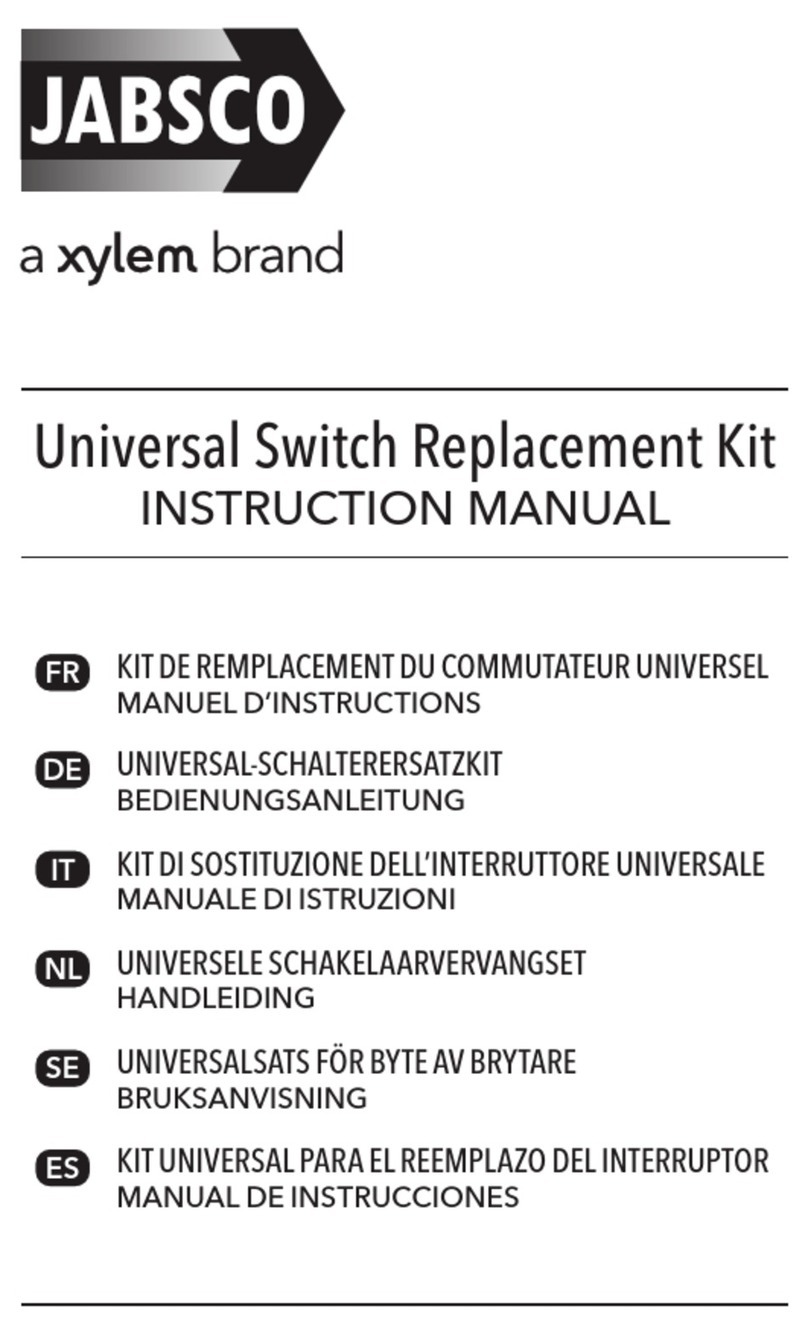Actiforce Acti Switch Pro Memory User manual

1
English
Deutsch
Nederlands
Français
Assembly Manual
Read this manual thoroughly and store it in a safe place.
Montageanleitung
Bitte sorgfältig lesen und sicher aufbewahren.
Montagehandleiding
Lees deze handleiding aandachtig door en bewaar deze goed.
Notice de montage
Veuillez lire attentivement cette notice et la conserver en lieu sûr.
RNDP17030-IM0001--0EN-DE-NL
Acti Switch Pro Memory
FA-SLS-AS0007-00
Scan the QR-code
to download
the Actifit App

2
4.5x20
Items | Teile | Onderdelen | Composants
1x
1
4.5x16
Content Box | Lieferumfang | Inhoud verpakking | Contenu de la livraison
IMPORTANT NOTES | WICHTIGE HINWEISE | BELANGRIJK | INSTRUCTIONS IMPORTANTES:
• Parts 1 –2 are always part of the scope of delivery.
• Parts 3 –5 may vary depending on specific needs, but are mandatory for proper functioning.
• Only apply this kit when power is disconnected. To ensure this please pull out the power cable.
• Only pull out cables from the power supply after the power has been disconnected.
• Have the manual of your frame available, you may need to consult it.
• Teile 1 –2 sind stets Teil des Lieferumfangs.
• Teile 3 –5 variieren, je nach speziellem Bedarf, sind für die Funktion jedoch unerlässlich.
• Schließen Sie diese Geräte nur an, wenn die Stromzufuhr unterbrochen ist. Um dies zu gewährleis-
ten sollte das Stromkabel gezogen werden.
• Am Netzteil angeschlossene Kabel erst entfernen, wenn die Stromzufuhr unterbrochen worden ist.
• Die Anleitung des Tischgestells sollte griffbereit sein, da diese möglicherweise benötigt wird.
• Onderdelen 1 - 2 zijn altijd onderdeel van de levering.
• Onderdelen 3 - 5 kunnen variëren, afhankelijk van de specifieke behoeften, maar zijn essentieel
voor het functioneren.
• Sluit deze kit enkel aan wanneer de stroom is uitgeschakeld. Om hier zeker van te zijn dient u de
stroomkabel los te koppelen.
• Koppel de kabels van de voeding enkel los nadat de stroom is uitgeschakeld.
• Houd de handleiding van het frame bij de hand, zodat u deze kunt raadplegen indien nodig.
• Les parties 1 à 2 font toujours partie de la livraison.
• Les parties 3 à 5 peuvent varier en fonction des besoins spécifiques, mais sont obligatoires pour
un fonctionnement correct.
• Ne connectez ces appareils que lorsque l'alimentation électrique est interrompue. Pour garantir
cela, le câble d'alimentation doit être tiré.
• Ne retirez aucun câble connecté à l'alimentation tant que l'alimentation électrique n'a pas été
interrompue.
• Les instructions pour le cadre de la table doivent être à portée de main car elles peuvent être
nécessaires.
2x
2
1x
3 1x
4 2x
5
Optional | Optional | Optioneel | Optionnel
English
Deutsch
Nederlands
Français

3
Assembly | Montage | Montage
1
• Proceed with the assembly of the frame until the table top has
been mounted. Only then you may go forward with the assembly of
this product.
• Setzen Sie die Montage des Gestells fort, bis die Tischplatte montiert
worden ist. Erst hiernach sollten Sie mit der Montage dieses Produkts
fortfahren.
• Ga verder met de montage van het frame totdat het tafelblad is
gemonteerd. Daarna kunt u verder gaan met het monteren van dit
product.
• Continuez à assembler le cadre jusqu'à ce que le plateau de la
table soit assemblé. Ce n'est qu'alors que vous devez procéder à
l'assemblage de ce produit.
4
1
3
English
Deutsch
Nederlands
Français

4
Memory Key 1
Memory Key 2
Up
Status Bar
Display Memory Key 3
Save Key
Down
Obstacle
Detection
Key Overview
Memory Keys: Usage & Function
The memory keys can be used to preset preferred height positions on a frame. If activated, the
memory keys will adjust a frame into the preferred position, regardless from its current position.
Follow these steps to save preferred height settings:
1. Press and hold the button up or down until the table reaches the desired height.
2. Press the save key.
-> The display shows “ S –“
3. Select and press one of the memory keys.
4. The control unit will confirm the successful setting by flashing S # (#= the number on the
memory key you chose before). In addition, a green flashing status bar and a double click
from the control unit confirm the saved preset.
5. After the preferred height position has been preset, press and hold the memory key which has
been preset until the frame stops automatically.
For safety reasons the height adjustment will stop once you release the memory key.
English

5
Restarting the Control Unit
If an initialized control units needs to be resetted please follow the next steps:
1. Adjust the frame into lowest position, to do so press down until the frame stops automatically.
2. Release down.
3. Now press and hold down for 5 to 8 seconds. The control unit will immediately recalibrate and
finish the reset mode. (During the calibration process the frame will move a couple of
millimeters down and then up again.)
4. You have restarted your control unit and can operate the frame normally.
Change Displayed Value
The displayed height value usually reads the current height of the frame measured from floor to top
support.
The displayed values are either in inch or centimeter. The displayed value can be changed without
adjusting the frame height. (Normally this is done to include the thickness of the table top, meaning
the measured height from floor to top edge of the table top.) To change the height value, please fol-
low these instructions:
1. Determine the value you want to add to the displayed value.
2. Press the save key.
-> The display shows “ S –“.
3. Press and hold down for five seconds.
-> The displayed height starts flashing.
4. Press the button up or down until the required value is shown in the display.
5. Press the save key.
6. The status bar flashes in green and the display now indicates the table height according to
your setting.
Change Displayed Value Unit
The displayed height value unit typically depends from the country where you are living in. It is either
displayed in inch or centimeter.
The displayed value unit can be changed, to match your need. To do so please follow these instruc-
tions :
1. Press and hold the save key for 5 seconds.
-> The display shows “ S –1 “
2. This indicates that you have activated the settings mode. Navigate through the mode menu by
pressing up or down .
3. Choose “ S –1 “to use centimeters as unit measure and press the save key. Or choose “ S –2 “to
use Inches as unit measure and press the save key. The status bar flashes green as confirmation.
4. Depending on the previous setting, the displayed height value is now either in inch or centimeter.
English

6
Bluetooth Activation and Pairing
Height Adjustment Limits
Limiting the height adjustment range of your frame can be of importance if, for example, a container
is placed underneath the frame. You can set only two limits: One at the lower half of the height adjust-
ment, another at the upper half.
Please follow the following steps to customize lowest and highest position.
1. Drive the desk through the up and down keys to the desired upper or lower position.
2. Press and hold the save key for 5 seconds.
-> The display shows “ S –1 “
3. This indicates that you have activated the settings mode.
Navigate through the mode menu with the up and down keys.
4. Choose “ S –3 “and press the save key to set a new lower height limit. The display now shows
“ L –L “ ( LOCK LOWER ). To unlock the lower height again, repeat the same process and the
display shows “ U –L “ ( UNLOCK LOWER ).
5. To limit the upper height, apply the same procedure of bullet points 1 - 4, but select “ S –4 “
instead. The display shows two conditions: “ L –U “ ( LOCK UPPER ) and “ U –U “ ( UNLOCK
UPPER ).
Users can connect to the frame with their smartphone and ActiFit App via Bluetooth connection.
Please follow the following steps for Bluetooth activation and pairing between the hand-switch and
their smartphone.
1. To activate Bluetooth, press and hold the save key for 5 seconds.
-> The display shows “ S –1 “
2. This indicates that you have activated the settings mode. Navigate through the mode menu
with the up and down keys and select “ S –5 “and press the save key. The display shows now
“ ON “and the status bar illuminates blue. This indicates the Bluetooth pairing readiness of the
device. Open the ActiFit app to connect with the desk system.
3. Follow the same procedure to deactivate the Bluetooth function. The displays shows “ OFF “ and
the status bar illuminates white.
Scan the QR-code
to download
the Actifit App
English
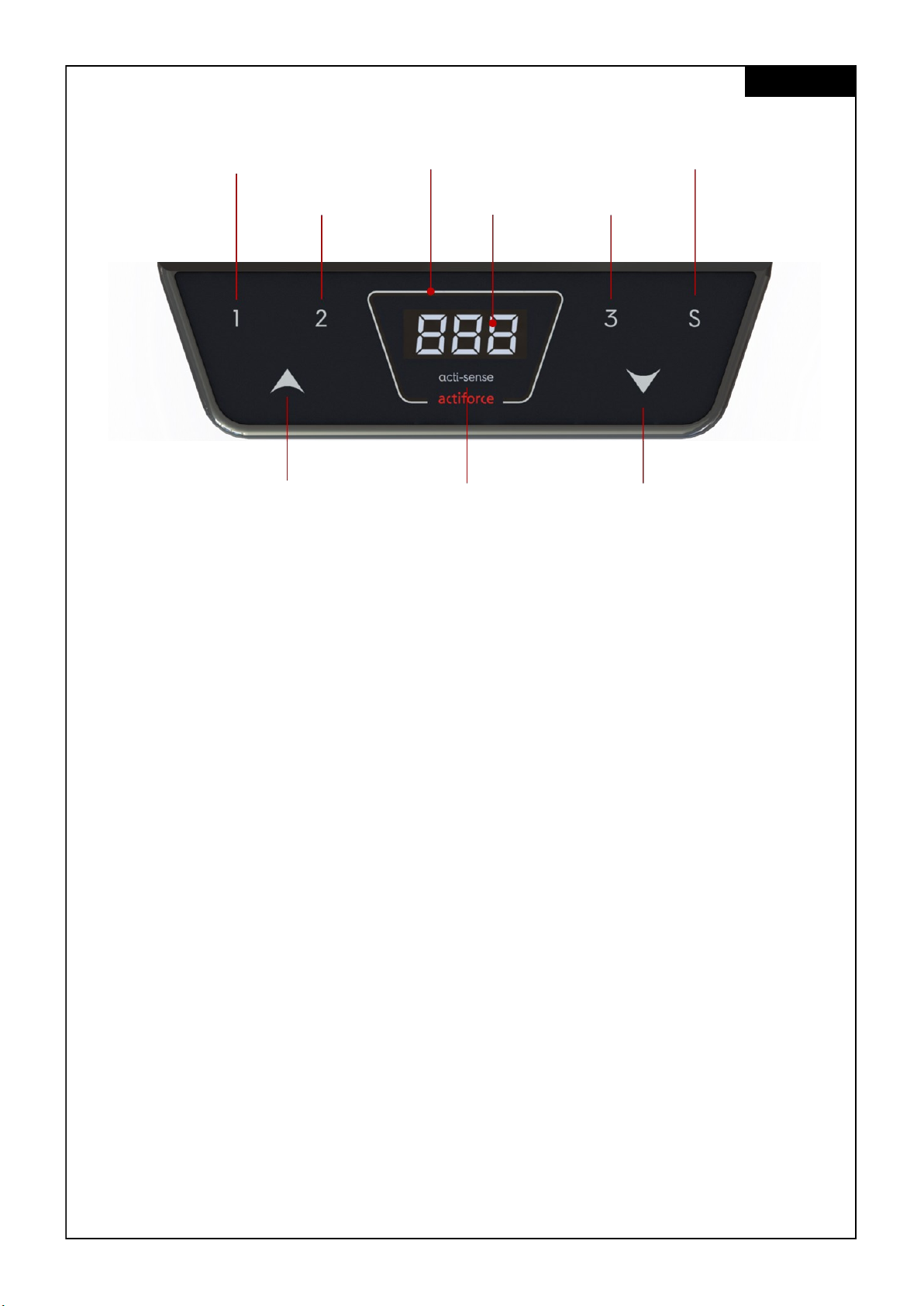
7
Hinderniserkennung
Tastenübersicht
Memory Keys: Nutzung & Funktionen
Mit den Speicherpositionen können bevorzugte Höheneinstellungen gespeichert werden. Wenn die
Taste der Speicherposition gedrückt wird, fährt der Tisch - unabhängig von der aktuellen Position - in
die bevorzugte Position.
Folgen Sie diesen Schritten um die bevorzugten Höhen zu speichern:
1. Drücken und halten Sie Aufwärts oder Abwärts bis der Tisch die gewünschte Höhe erreicht hat.
2. Drücken Sie die Speichertaste.
-> Das Display zeigt “ S –“
3. Wählen und drücken Sie eine der Speicherpositionen.
4. Der Memory Master bestätigt die erfolgreiche Höheneinstellung durch Blinken von S #
(# = Nummer der Speicherposition die Sie gewählt haben). Zusätzlich bestätigt ein grünes
Blinken des Statusring und ein Doppelklick der Steuerung die erfolgreiche Höheneinstellung.
5. Nachdem die bevorzugte Höheneinstellung gespeichert wurde, drücken Sie die
entsprechende Speicherposition, bis der Tisch von alleine stoppt.
Aus Sicherheitsgründen stoppt die Höhenverstellung, sobald Sie die Speichertaste los lassen.
Speicherposition 1
Speicherposition 2
Statusring
Display Speicherposition 3
Speichertaste
Abwärts
Aufwärts
Deutsch

8
Neustart der Steuerung
Wenn eine initialisierte Steuerung zurückgesetzt werden muss, gehen Sie bitte wie folgt vor:
1. Bringen Sie den Tisch in die unterste Position. Drücken Sie dafür die Abwärtstaste so lange, bis
der Tisch von alleine stoppt.
2. Lassen Sie die Abwärtstaste los.
3. Drücken und halten Sie die Abwärtstaste für 5 bis 8 Sekunden. Die Steuerung kalibriert sich so-
fort neu und beendet den Neustart. (Während des Kalibrierungsvorgangs bewegt sich der
Tisch einige Millimeter nach unten und wieder nach oben.)
4. Sie haben nun Ihre Steuerung neu gestartet und können den Tisch wieder normal bedienen.
Angezeigten Wert ändern
Der angezeigte Höhenwert gibt die aktuelle Höhe des Tisches an, gemessen vom Boden bis zum
Plattenträger.
Die angezeigten Höhenwerte sind entweder in Zoll oder Zentimeter angegeben. Der angezeigte Wert
kann geändert werden, ohne die Tischhöhe anzupassen. (Normalerweise wird dabei die Dicke der
Tischplatte berücksichtig, d.h. die gemessene Höhe vom Boden bis zur Oberkante der Tischplatte).
Folgen Sie den Schritten, um den Höhenwert zu ändern:
1. Bestimmen Sie den Wert, der angezeigt werden soll.
2. Drücken Sie die Speichertaste.
-> Das Display zeigt S –
3. Drücken und halten Sie die Abwärtstaste für 5 Sekunden.
-> Die angezeigte Höhe im Display fängt an zu blinken.
4. Drücken Sie Aufwärts- oder Abwärtstaste bis der gewünschte Wert im Display angezgeit wird.
5. Drücken Sie die Speichertaste.
6. Der Statusring blinkt grün und das Display zeigt nun die Höhe gemäß Ihrer Einstellungen.
Angezeigte Werteinheit ändern
Die angezeigte Höhenwerteinheit hängt normalerweise von dem Land ab, in dem Sie leben. Sie wird
entweder in Zoll oder in Zentimeter angezeigt.
Die angezeigte Werteinheit kann nach Bedarf geändert werden.
Folgen Sie dazu bitte den nächsten Schritten:
1. Drücken und halten Sie die Speichertaste für 5 Sekunden.
-> Das Display zeigt „S –1“
2. Dies zeigt an, dass Sie den Einstellungsmodus aktiviert haben. Navigieren Sie sich durch das
Einstellungsmenü, indem Sie die Aufwärts- oder Abwärtstaste drücken.
3. Wählen Sie „S - 1“, um Zentimeter als Maßeinheit zu verwenden und drücken Sie die
Speichertaste oder wählen Sie „S - 2“, um Zoll als Maßeinheit zu verwenden und drücken Sie die
Speichertaste. Der Statusring blinkt zur Bestätigung grün.
4. Abhängig von der vorherigen Einstellung wird der angezeigte Höhenwert jetzt entweder in Zoll
oder in Zentimeter angegeben.
Deutsch

9
Das Begrenzen des Höhenverstellbereichs des Tisches kann von Bedeutung sein, wenn beispielsweise
ein Container unter dem Tisch platziert wird. Sie können nur zwei Grenzwerte festlegen:
Einen Wert in der unteren Hälfte der Höheneinstellung und einen Wert in der oberen Hälfte.
Folgen Sie den Schritten, um die niedrigste und höchste Position anzupassen.
1. Fahren Sie die Tisch mit der Aufwärts- und Abwärtstaste in die gewünschte obere oder untere
Position.
2. Drücken und halten Sie die Speichertaste für 5 Sekunden.
-> Das Display zeigt „S –1“
2. Dies zeigt an, dass Sie den Einstellungsmodus aktiviert haben. Navigieren Sie sich durch das
Einstellungsmenü, indem Sie die Aufwärts- oder Abwärtstaste drücken
4. Wählen Sie „S - 3“und drücken Sie die Speichertaste, um eine neue untere Höhengrenze
festzulegen.
-> Das Display zeigt „L - L“ (LOCK LOWER)
Um die untere Höhe wieder zu entsperren, wiederholen Sie den gleichen Vorgang.
-> Das Display zeigt „U - L“ (UNLOCK LOWER)
5. Um die obere Höhe zu begrenzen, wenden Sie das gleiche Verfahren wie Punkt 1 - 4 an, wählen
Sie jedoch stattdessen „S - 4“.
-> Das Display zeigt zwei Zustände an: „L - U“ (LOCK UPPER) und „U - U“ (UNLOCK UPPER)
Bluetooth aktivieren und App verbinden
Höheneinstellung begrenzen
Benutzer können mit Ihrem Smartphone und der ActiFit App über Bluetooth eine Verbindung zum Tisch
herstellen.
Folgen Sie den Schritten zur Aktivierung des Bluetooth und zum anschließenden Verbinden des
Memory Master mit dem Tisch.
1. Um Bluetooth zu aktivieren, drücken und halten Sie die Speichertaste für 5 Sekunden.
-> Das Display zeigt „S –1“
2. Dies zeigt an, dass Sie den Einstellungsmodus aktiviert haben. Navigieren Sie sich durch das
Einstellungsmenü, indem Sie die Aufwärts- oder Abwärtstaste drücken. Wählen Sie „S - 5“und
drücken Sie die Speichertaste.
-> Das Display zeigt „ON“und der Statusring leuchtet blau
Dies zeigt an, dass Bluetooth bei dem Memory Master aktiviert wurde und bereit ist sich zu
verbinden. Öffnen Sie nun die ActiFit App auf Ihrem Smartphone um eine Verbindung mit dem
Tisch herzustellen.
3. Gehen Sie genau so vor, um die Bluetooth-Funktion zu deaktivieren.
-> Das Display zeigt „OFF“und der Statusring leuchtet weiß
Scannen Sie den
QR-Code um die
App runterzuladen
Deutsch
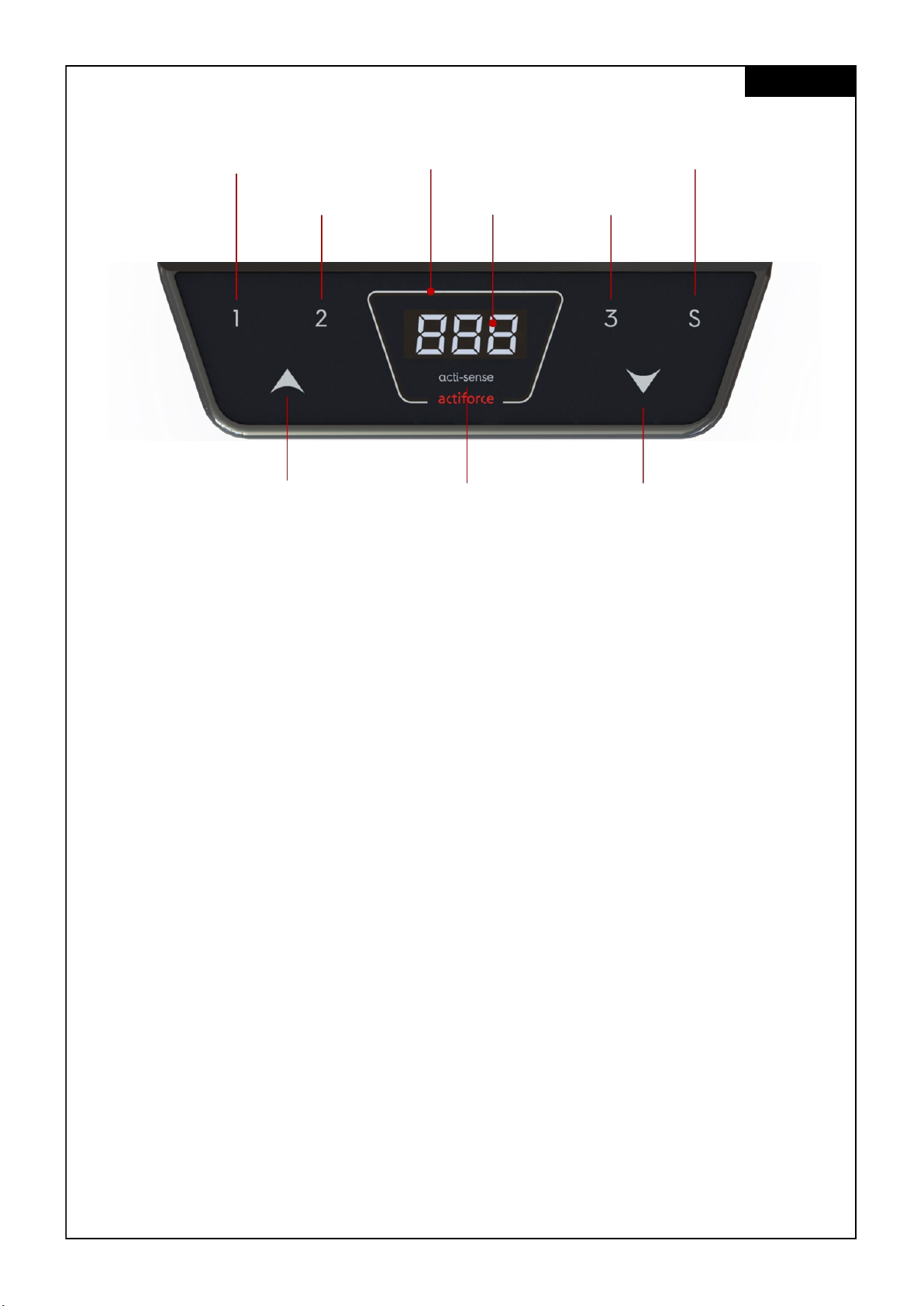
10
Obstakel detectie
Belangrijk overzicht
Geheugentoetsen: Gebruik en functies
De geheugentoetsen kunnen worden gebruikt om de gewenste hoogteposities van het frame in te
stellen. Indien deze zijn ingesteld, is het mogelijk om met de geheugentoetsen het frame in de
gewenste eerder opgeslagen hoogte te brengen, ongeacht de huidige positie.
Volg deze stappen om de gewenste hoogte-instellingen op te slaan:
1. Houd de up of down toets ingedrukt totdat de tafel de gewenste hoogte heeft bereikt.
2. Druk op de save toets.
-> Het display toont " S - "
3. Selecteer en druk op een van de geheugentoetsen.
4. Wanneer de hoogte succesvol is opgeslagen, zal het display S # gaan knipperen (# = het num-
mer op de eerder gekozen geheugentoets). Daarnaast bevestigen een groen knipperende
statusbalk en een dubbele klik van de voeding de opgeslagen preset.
5. Nadat de gewenste hoogte is ingesteld, houdt u de vooraf ingestelde geheugentoets
ingedrukt totdat het frame automatisch stopt.
Om veiligheidsredenen stopt de hoogteverstelling zodra u de geheugentoets loslaat.
Geheugentoets 1
Geheugentoets 2
Statusbalk
Display Geheugentoets 3
Save toets
Down toets
Up toets
Nederlands

11
De voeding resetten
Reset als uw systeem niet meer correct werkt de voeding zoals onderstaand beschreven:
1. Stel het frame in op de laagste positie. Druk hiervoor op de down toets totdat het frame au-
tomatisch stopt.
2. Laat de down toets los.
3. Houd nu de down toets 5 tot 8 seconden ingedrukt. De voeding zal onmiddellijk opnieuw ka-
libreren en de resetmodus beëindigen. (Tijdens het kalibratieproces beweegt het frame een
paar millimeter naar beneden en dan weer naar boven.)
4. U heeft uw voeding opnieuw opgestart en kunt het frame normaal bedienen.
De hoogte-indicatie aanpassen
De weergegeven hoogte leest de huidige hoogte van het frame, gemeten van vloer tot bovensteun.
Het scherm geeft de hoogte van de tafel in inch of cm aan. De weergegeven eenheid is afhankelijk
van de in de parameterset opgenomen parameters. De gebruiker kan de waarde van de hoogteindi-
catie handmatig aanpassen. ( Normaal gesproken wordt dit gedaan om de dikte van het tafelblad
op te nemen, dat wil zeggen de gemeten hoogte van vloer tot bovenkant van het tafelblad. ) Ga als
volgt te werk om de tafelhoogte-indicatie aan te passen:
1. Bepaal de waarde die u aan de weergegeven waarde wilt toevoegen.
2. Druk op de save toets.
-> Het display toont S –
3. Druk op de down toets en houd deze vijf seconden ingedrukt.
-> Het scherm gaat knipperen.
4. Druk op de toets up of down tot de gewenste hoogte op het display wordt weergegeven.
5. Druk op de knop save toets.
6. De statusbalk knippert groen en het display geeft nu de tafelhoogte aan volgens uw instelling.
Tussen centimeters en inches schakelen
De weergegeven hoogtewaarde-eenheid is doorgaans afhankelijk van het land waarin u woont. Deze
wordt weergegeven in inch of centimeter.
Deze weergegeven waarde-eenheid kan worden aangepast. Volg hiervoor deze instructies:
1. Houd de save toets 5 seconden ingedrukt.
-> Het display toont " S –1 "
2. Dit geeft aan dat u de instellingenmodus heeft geactiveerd. Navigeer door het modusmenu
door op de up of down toets te drukken.
3. Kies " S –1 " om centimeters als maateenheid te gebruiken en druk op de save toets. Of kies " S –
2 " om Inches te gebruiken als maateenheid en druk op de save toets. De statusbalk knippert
groen ter bevestiging.
4. Afhankelijk van de vorige instelling is de weergegeven hoogtewaarde nu in inch of centimeter.
Nederlands

12
Het beperken van het hoogteverstelbereik van uw frame kan van belang zijn als er bijvoorbeeld iets
onder het frame wordt geplaatst. U kunt slechts twee limieten instellen: een laagste positie en een
hoogste positie.
Volg de volgende stappen om de laagste en hoogste positie aan te passen.
1. Breng het bureau met de up- en down-toetsen naar de gewenste hoogste of laagste positie.
2. Houd de save toets 5 seconden ingedrukt.
-> Het display toont " S –1 "
2. Dit geeft aan dat u de instellingenmodus heeft geactiveerd. Navigeer door het modusmenu
met de up- en down-toets.
4. Kies " S –3 " en druk op de save toets om een nieuwe laagste positie in te stellen. Het display
toont nu " L –L " ( LOCK LOWER ). Herhaal hetzelfde proces en de procedure om de lagere
hoogte weer te ontgrendelen display toont " U –L " ( UNLOCK LOWER ).
5. Om de hoogste positie te beperken, past u dezelfde procedure toe als omschreven in de stap-
pen 1 - 4, maar selecteert u " S –4 ”. Het display toont twee voorwaarden: " L - U " ( LOCK UP-
PER ) en " U - U " ( UNLOCK UPPER ).
Bluetooth activering en koppeling
Het aanpassen van het hoogteverstelbereik
Gebruikers kunnen met hun smartphone via Bluetooth verbinding maken met het frame en de
ActiFit App.
Volg de volgende stappen voor Bluetooth-activering en een koppeling tussen de handbediening en
uw smartphone.
1. Om Bluetooth te activeren, houdt u de save toets 5 seconden ingedrukt.
-> Het display toont " S –1"
2. Dit geeft aan dat u de instellingenmodus heeft geactiveerd. Navigeer door het modusmenu
met de up- en down-toets, selecteer " S –5 " en druk op de save toets.
-> Het display toont nu " ON " en de statusbalk licht blauw op
Dit geeft aan dat het apparaat gereed is voor Bluetooth-koppeling. Open de ActiFit-app om
verbinding te maken met het bureau.
3. Volg dezelfde procedure om de Bluetooth-functie uit te schakelen.
-> Het display toont " OFF " en de statusbalk licht wit op.
Scan de QR-code
om de ActiFit App
te downloaden
Nederlands
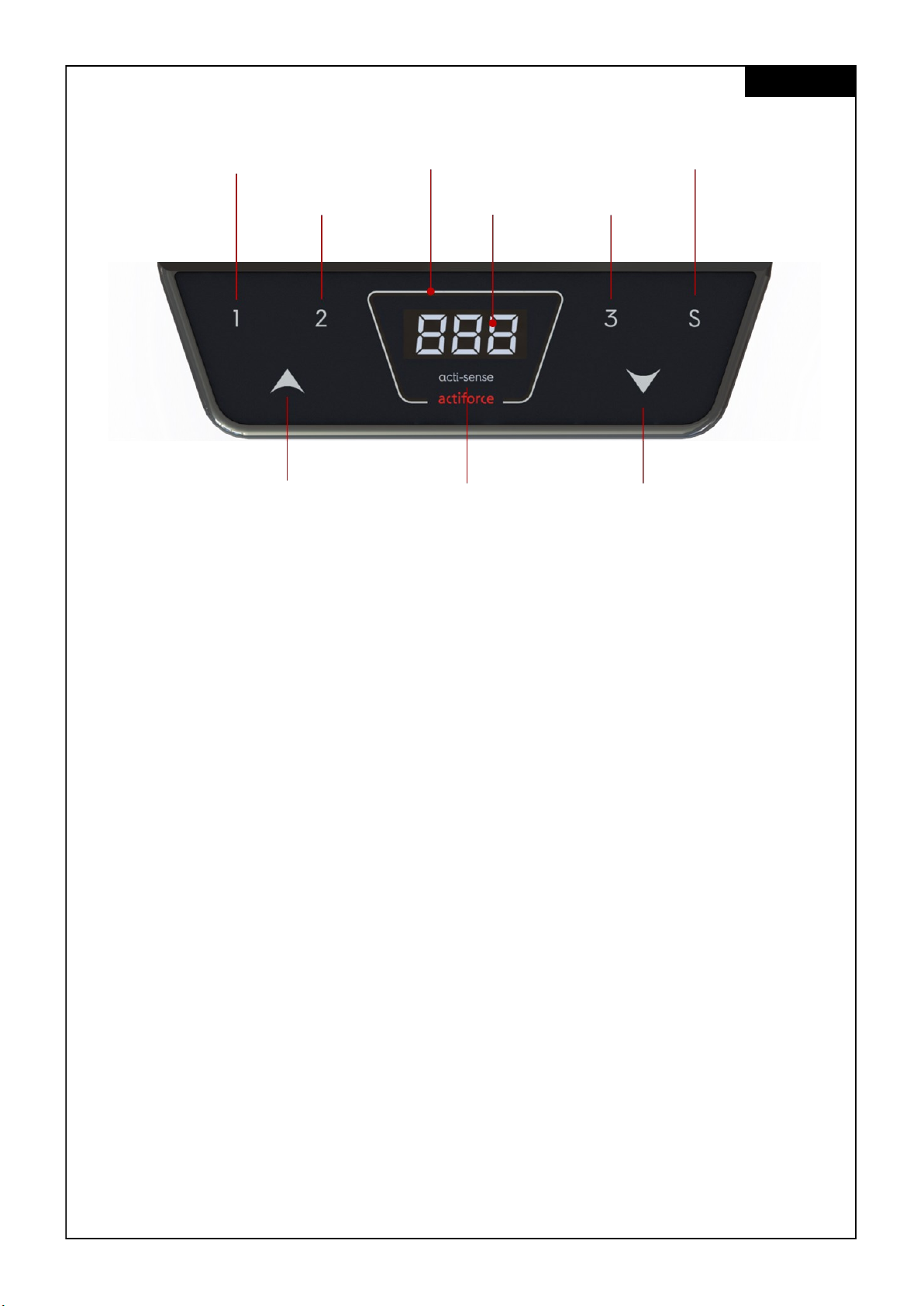
13
Détection Obstacle
Aperçu principal
Touches mémoire: utilisation & fonction:
Les touches mémoire peuvent être utlisées pour prérégler les positions de hauteur préférées sur un
cadre. Si elles sont activées, les touches mémoire ajusteront un cadre dans la position préférée,
quelle que soit sa position actuelle.
Suivez ces étapes pour enregistrer les paramètres de hauteur préférés:
1. Appuyez sur la touche haut ou bas et maintenez-la enfoncée jusqu’à ce que la table atteigne
la hauteur souhaitée.
2. Appuyez sur la touche de sauvegarde.
-> L‘écran affiche « S –»
3. Sélectionnez et appuyez sur l’une des touches mémoire.
4. L’unité de contrôle confirmera le réglage réussi en faisant clignoter S # (# = le numéro de la
touche mémoire que vous avez choisi auparavant). De plus, une barre d’état verte cligno-
tante et un double clic de l’unité de contrôle confirment le préréglage enregistré.
5. Après avoir préréglé la position de hauteur préférée, appuyez sur la touche mémoire et main-
tenez-la enfoncée jusqu’à ce que le cadre s’arrête automatiquement.
Pour des raisons de sécurité, le réglage de la hauteur s’arrête une fois que vous relâchez la touche
mémoire.
Touche mémoire 1
Touche mémoire 2
Barre d’état
Affichage Touche mémoire 3
Touche de sauvegarde
Bas
Haut
Français

14
Redémarrage de l‘unité de contrôle
Si une unité de contrôle initialisée doit être réinitialisée, veuillez suivre les étapes suivantes:
1. Réglez le cadre à la position la plus basse. Pour ce faire, appuyez sur la touche bas jusqu’à ce
que la cadre s’arrête automatiquement.
2. Relâchez la touche bas.
3. Maintenant, appuyez et maintenez la touche bas pendant 5 à 8 secondes. L’unité de contrôle
recalibrera immédiatement et terminera le mode de réinitialisation (pendant le processus de
calibrage, le cadre se déplacera de quelques millimètres vers le bas puis de nouveau vers le
haut).
4. Vous avez redémarré votre unité de contrôle et pouvez faire fonctionner le cadre normalement.
Changer la valeur affichée
La valeur de la hauteur affichée lit généralement la hauteur actuelle du cadre mesurée du sol au sup-
port supérieur.
Les valeurs affichées sont en pouces ou en centimètres. La valeur affichée peut être modifiée sans
régler la hauteur du cadre. (Normalement, cela est fait pour inclure l’épaisseur du plateau de table,
c’est-à-dire la hauteur mesurée du sol au bord supérieur du plateau).
Pour changer la valeur de hauteur, veuillez suivre ces instructions:
1. Déterminez la valeur que vous souhaitez ajouter à la valeur affichée.
2. Appuyez sur la touche de sauvegarde.
-> L‘écran affiche S –
3. Appuyez sur la touche bas et maintenez-la enfoncée pendant cinq secondes.
-> La hauteur affichée commence à clignoter.
4. Appuyez sur la touche haut ou bas jusqu’à ce que la valeur souhaitée s’affiche à l’écran.
5. Appuyez sur la touche de sauvegarde.
6. La barre d’état clignote en vert et l’écran affiche maintenant la hauteur de la table en fonction
de votre réglage.
Changer l‘unité de valeur affichée
L’unité de valeur de la hauteur affichée dépend généralement du pays dans lequel vous vivez. Elle est
affichée en pouces ou en centimètres.
L’unité de valeur affichée peut être modifiée en fonction de vos besoins. Pour ce faire, veuillez suivre
ces instructions:
1. Appuyez et maintenez la touche de sauvegarde pendant 5 secondes.
-> L‘écran affiche « S –1 »
2. Cela indique que vous avez activé le mode Paramètres. Naviguez dans le menu du mode en
appuyant sur la touche haut ou bas.
3. Choisissez « S –1 » pour utiliser les centimètres comme unité de mesure et appuyez sur la touche
de sauvegarde. Ou choisissez « S –2 » pour utiliser les pouches comme unité de mesure et ap-
puyez sur la touche Sauvegarde. La barre d’état clignote en vert pour confirmer.
4. Selon le réglage précédent, la valeur de la hauteur affichée est désormais soit en pouces ou en
centimètres.
Français

15
Limiter la plage de réglage de la hauteur de votre cadre peut être important si, par exemple, un
conteneur est place sous le cadre. Vous ne pouvez définir que deux limites: une à la moitié inférieure
du réglage de la hauteur, une autre à la moitié supérieure.
Veuillez suivre les étapes suivantes pour personnaliser la position la plus basse et la plus haute.
1. Placez le bureau à l’aide des touches haut et bas jusqu’à la position supérieure ou inférieure
souhaitée.
2. Appuyez et maintenez la touche de sauvegarde pendant 5 secondes.
-> L‘écran affiche « S –1 »
3. Cela indique que vous avez activé le mode Paramètres. Naviguez dans le menu avec les
touches haut et bas.
4. Choisissez « S –3 » et appuyez sur la touche de sauvegarde pour définir une nouvelle limite de
hauteur inférieure.
-> L’écran affiche « L –L » (VERROUILLÉ INFÉRIEUR)
Pour déverrouiller la hauteur inférieure de nouveau, répétez la même procédure.
-> L’écran affiche « U –l » (DÉVERROUILLÉ INFÉRIEUR)
5. Pour limiter la hauteur supérieure, appliquez la même procedure que les étapes 1-4 mais sélec-
tionnez « S –4 » au lieu.
6. -> L‘écran affiche deux conditions: « L –U » (VERROUILLÉ SUPÉRIEUR) et « U –U » (DÉVERROUILLÉ
SUPÉRIEUR)
Activation et couplage Bluetooth
Limites de réglage de la hauteur
Les utilisateurs peuvent se connecter au cadre avec leur téléphone intelligent et l’application ActiFit
via une connexion Bluetooth.
Veuillez suivre les étapes suivantes pour l‘activation et le couplage Bluetooth entre le commutateur
manuel et leur téléphone intelligent.
1. Pour activer le Bluetooth, appuyez et maintenez la touche de sauvegarde pendant 5 secondes.
-> L‘écran affiche « S –1»
2. Cela indique que vous avez activé le mode Paramètres. Naviguez dans le menu de mode avec
les touches haut et bas et sélectionnez « S –5 » et appuyez sur la touche de sauvegarde.
-> L’écran affiche maintenant « ON » et la barre d’état s’illumine en bleu.
Cela indique la disponibilité du couplage Bluetooth de l’appareil. Ouvrez l’application ActiFit
pour vous connecter au système de bureau.
3. Suivez la même procedure pour désactiver la fonction Bluetooth.
-> L’écran affiche « OFF » et la barre d’état s’allume en blanc.
Scannez le code
QR pour télécharger
l'application
Français

16
2x2
2
Mounting the table top | Montage der Tischplatte
Montage van het werkblad | Montage du plateau de bureau

17
70 mm
125 mm
Technical Specification | Technische Daten
Technische specificaties | Caractéristiques techniques

18
Customer Service | Kundendienst | Klantenservice | Service après-vente
Make sure you have the workstation frame information at hand when contacting the cus-
tomer service.
Bei Inanspruchnahme des Kundendienstes bitte stets den Tischgestelltyp angeben.
Houd de gegevens van het frame bij de hand wanneer u contact opneemt met uw dealer.
Lorsque vous contactez le service après-vente, veillez à disposer des informations concernant
le bâti de bureau à portée de main.
Manufacturer | Hersteller | Fabrikant | Fabricant
Retailer / Händler / Dealer / Revendeur :
Actiforce International B.V.
Xenonweg 11
3812 SZ Amersfoort
The Netherlands
+31 (0)33 4600120
www.actiforce.com
This manual suits for next models
1
Table of contents
Languages:
Popular Switch manuals by other brands

Outback Power Systems
Outback Power Systems Power Systems FW-IOB-D-120VAC installation instructions

TRENDnet
TRENDnet TK-1603R Quick installation guide

Cisco
Cisco Nexus 93180YC-FX3S installation guide

Dwyer Instruments
Dwyer Instruments F7 Series Specifications, Installation & Operating Instructions
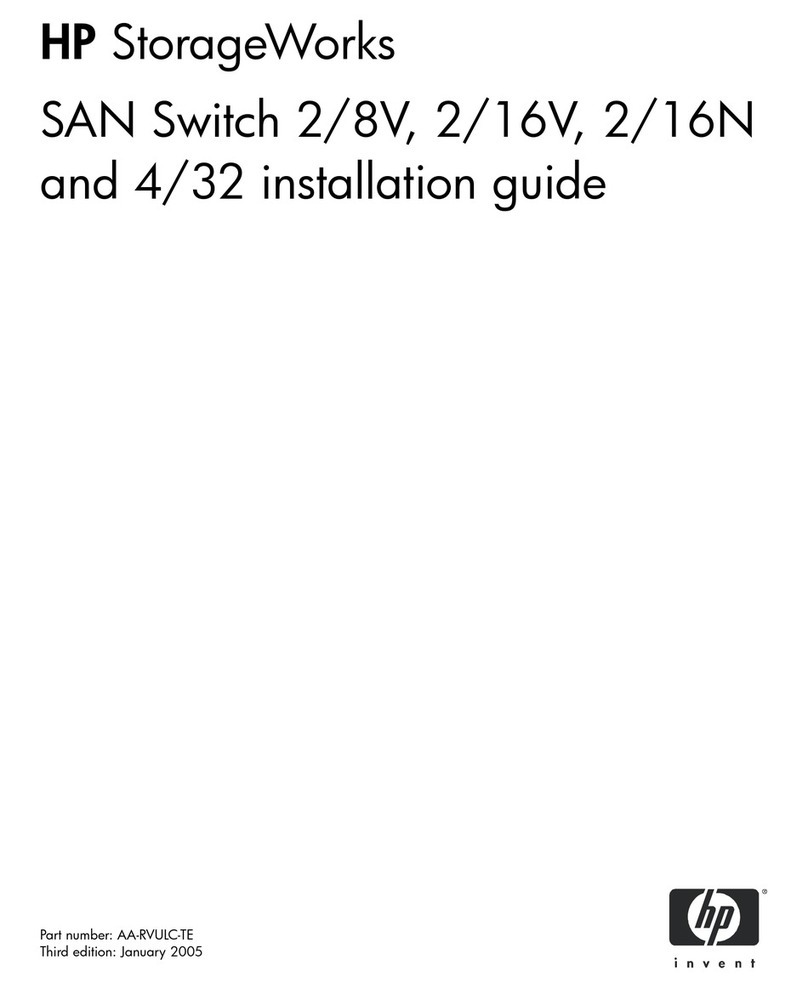
HP
HP AA979A - StorageWorks SAN Switch 2/8V installation guide
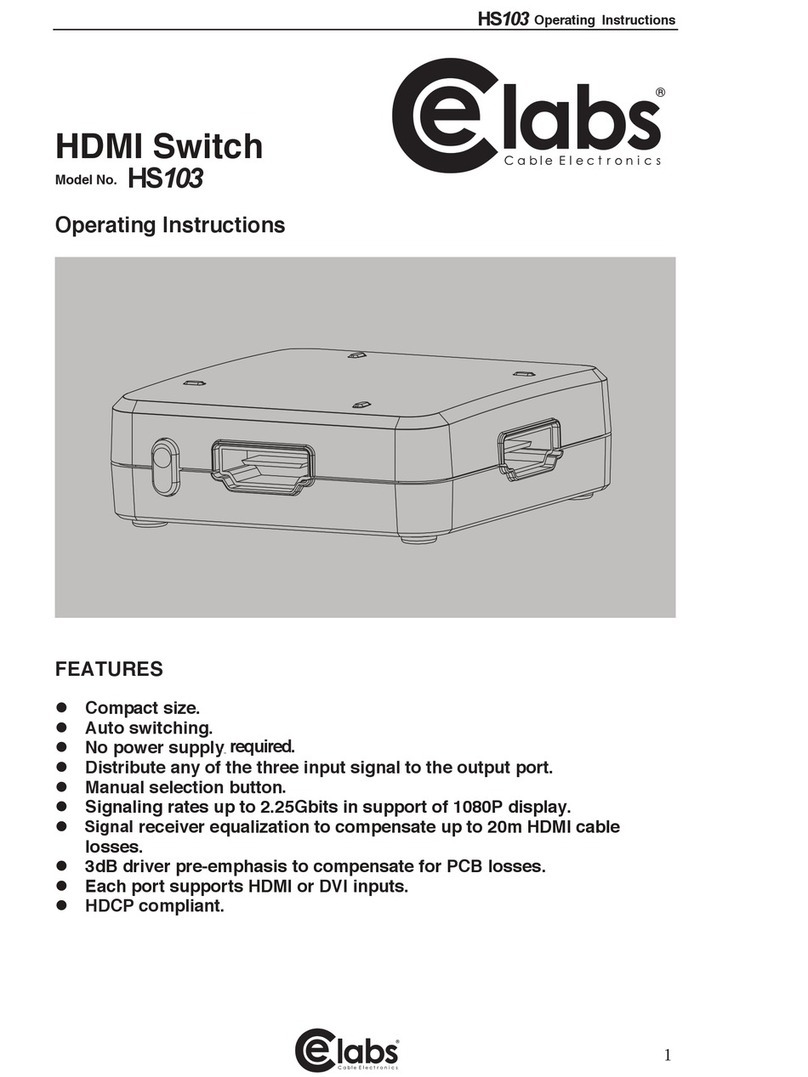
Cable Electronics
Cable Electronics HS103 operating instructions